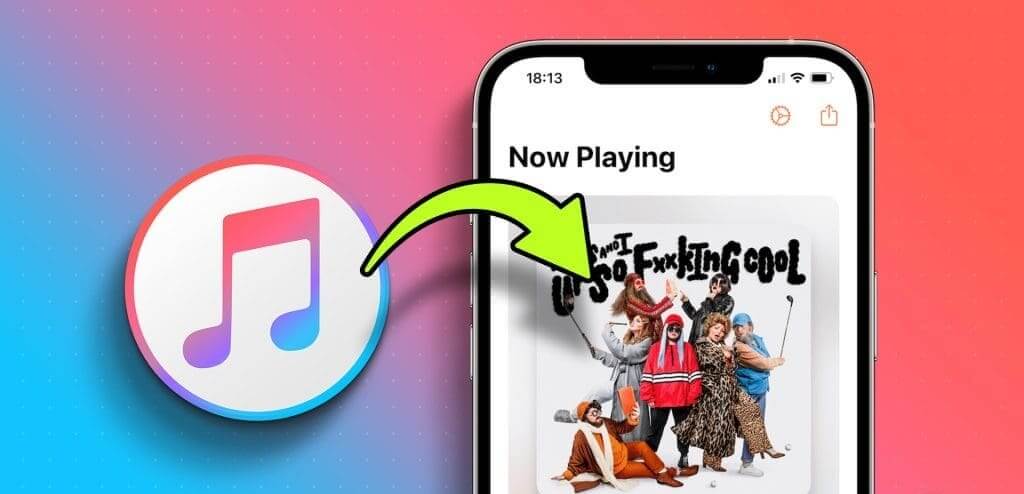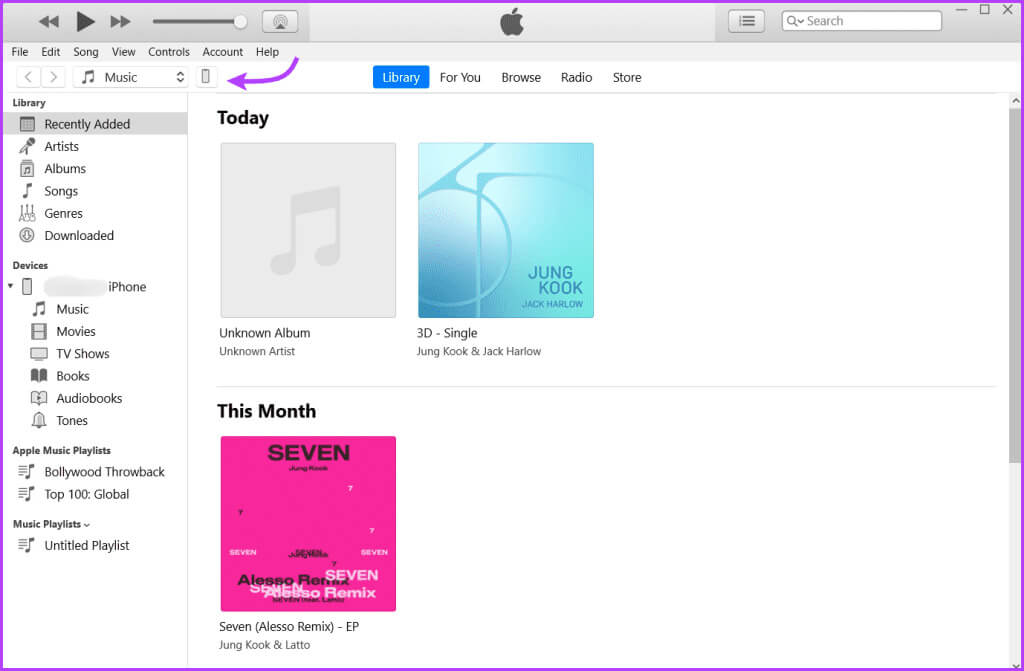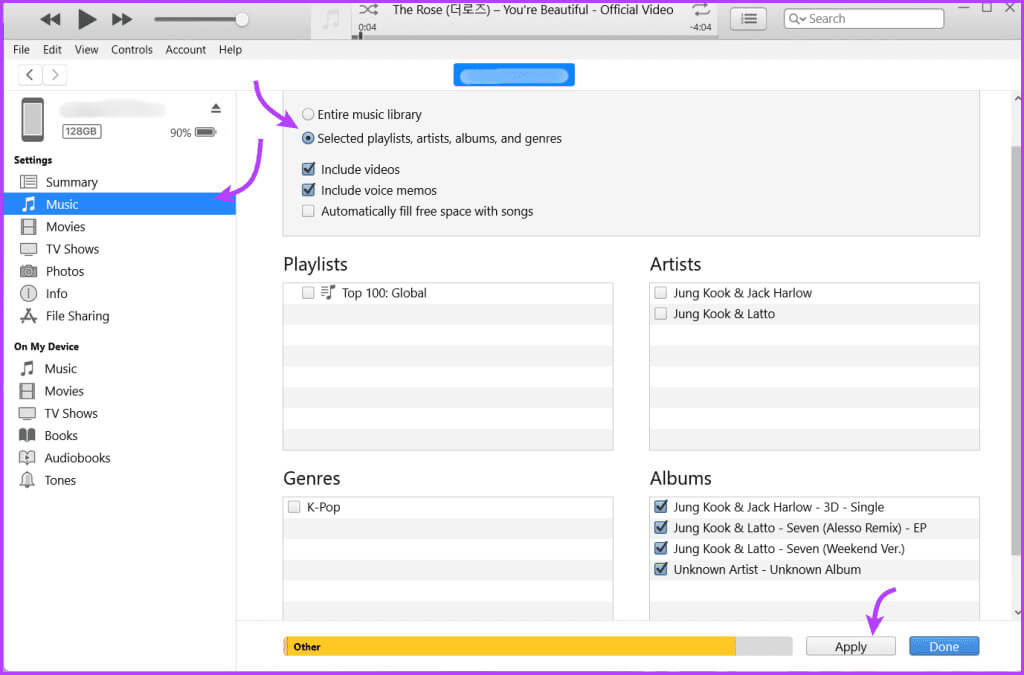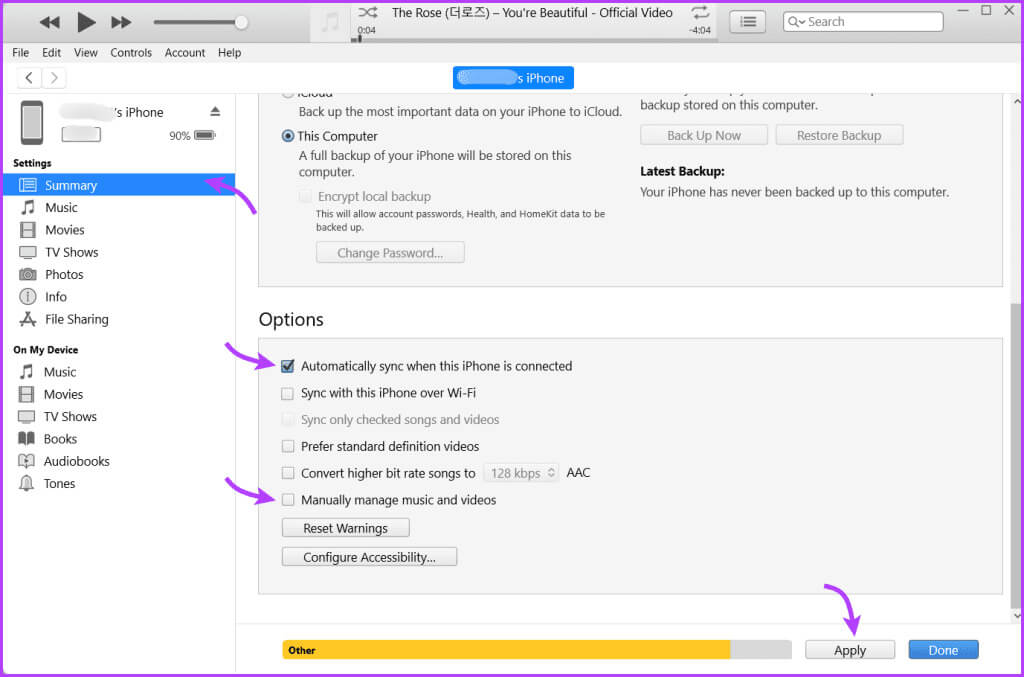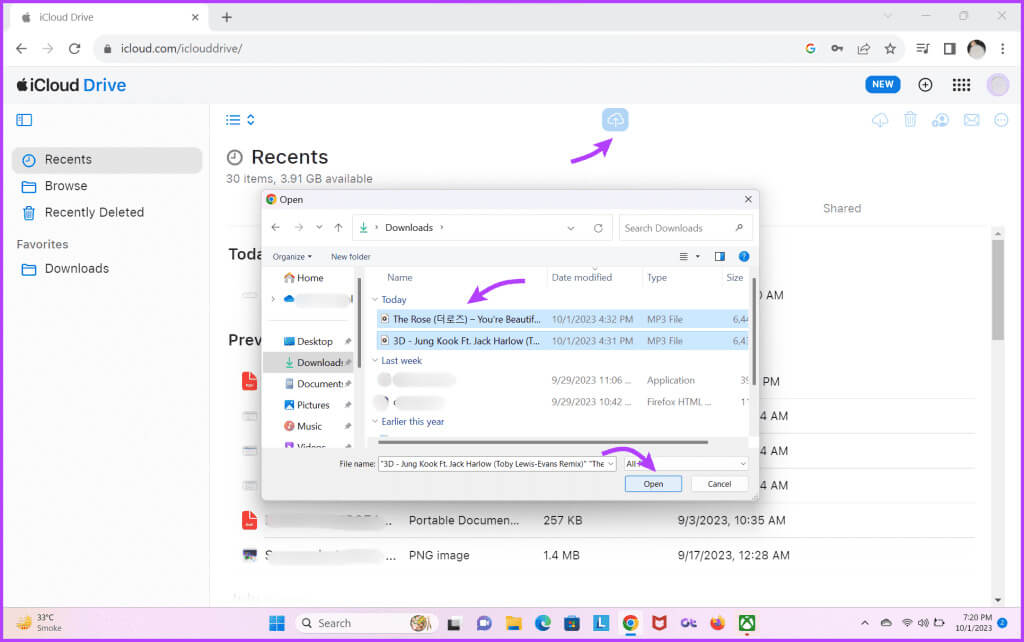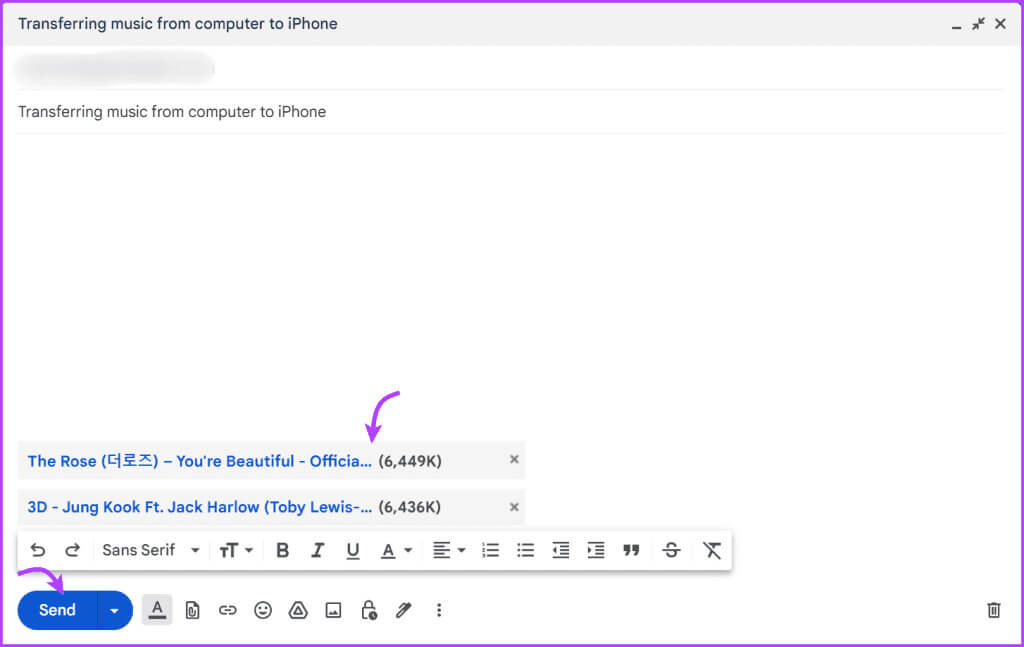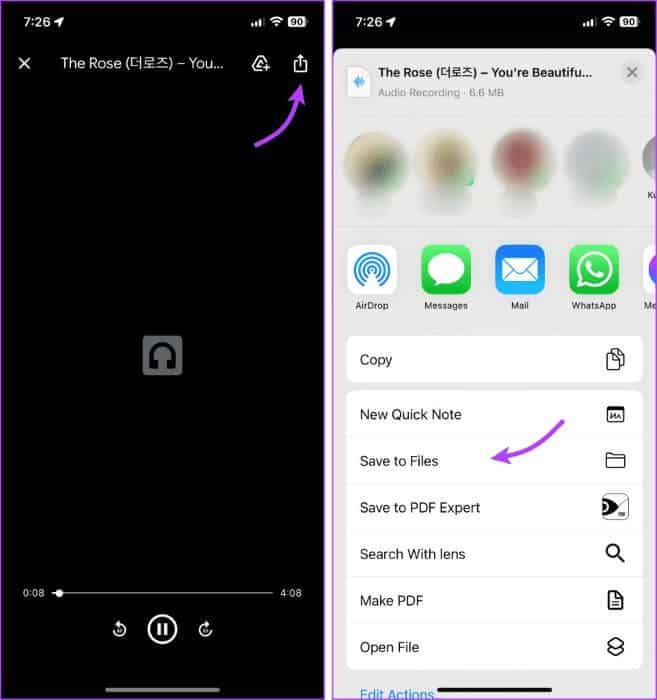So übertragen Sie Musik mit oder ohne iTunes vom Computer auf das iPhone
Haben Sie jemals echte Songs oder Alben Ihrer Lieblingskünstler oder Originalkreationen auf Ihrem PC (Windows-PC) gekauft? Dann möchten Sie es unbedingt auf Ihrem iPhone haben. Das Gute daran ist, dass es mehrere Möglichkeiten gibt, Musik von Ihrem Computer auf das iPhone zu übertragen, mit oder ohne iTunes.
ob du verwendest Apple Music أو Spotify أو YouTube Music Oder bei jedem anderen Musik-Streaming-Dienst finden Sie Ihren Lieblingskünstler und seine Songs online. Aber warum sollten Sie die Musik auf Ihrem Windows-Gerät zurücklassen? Warum nicht das Beste aus beiden Welten genießen? Also machen wir's.
So übertragen Sie Musik von iTunes auf das iPhone
Während der Mac in den Finder verschoben wurde, ist iTunes immer noch der Finder Die Brücke zwischen iPhone und PC. Sie können Musik synchronisieren oder die iTunes-Bibliothek auf Ihr iPhone übertragen.
Synchronisieren Sie Musik von iTunes mit dem iPhone
Diese Option entlastet Sie, da die Musik auf Ihrem Computer jedes Mal, wenn das Telefon angeschlossen wird, automatisch mit Ihrem iPhone synchronisiert wird.
Schritt 1: Verbinden Sie Ihr iPhone über mit Ihrem Computer USB und öffnen iTunes. (Wenn Sie dazu aufgefordert werden, tippen Sie auf "Vertrauen" auf Ihrem iPhone).
Schritt 2: Klicken Sie auf das Symbol Das Telefon von der oberen Leiste.
3: Als nächstes wählen Sie aus Musik Von der Seitenleiste links.
Schritt 4: Klicken Musiksynchronisierung Wählen Sie eine der folgenden Optionen aus:
- Gesamte Musikbibliothek - Um die gesamte Bibliothek zu synchronisieren
- Ausgewählte Playlists, Künstler, Alben und Genres – Synchronisiert nur ausgewählte Musik und Musikauswahl.
- Videos einbetten
- Fügen Sie Sprachnotizen hinzu
Schritt 5: Drück den Knopf "Implementierung" Von der unteren rechten Ecke. Die Synchronisierung sollte sofort beginnen. Wenn nicht, klicken Sie Synchronisieren.
Hinweis: Wenn das iPhone mit iTunes verbunden ist, wird der Speicherfortschrittsbalken angezeigt. Behalten Sie es im Auge, um sicherzustellen, dass neue Musik Ihr Telefon nicht füllt. Wenn ja, können Sie dieser Anleitung folgenLöschen Sie anderen Speicherplatz auf dem iPhone.
Übertragen Sie die iTunes-Mediathek automatisch oder manuell auf das iPhone
Sobald Sie die Synchronisierung eingerichtet haben, können Sie entscheiden, ob Sie dies tun möchten oder nicht:
- automatisch – Übertragen Sie Musik jedes Mal auf das iPhone, wenn Sie das iPhone anschließen.
- manuell – Übertragen Sie Musik jederzeit vom Computer auf das iPhone.
Schritt 1: Verbinden Sie das iPhone → Öffnen Sie iTunes → Wählen Sie im oberen Menü „Telefon“.
Schritt 2: Klicken Sie im rechten Bereich auf Zusammenfassung.
3: Scrollen Sie nach unten zum Abschnitt „Optionen“ und wählen Sie „
- „Automatisch synchronisiert, wenn dieses iPhone angeschlossen ist“ – Zur automatischen Synchronisierung.
- „Musik und Videos manuell verwalten“ – Zur manuellen Synchronisierung.
Schritt 4: Klicken "Implementierung" um die Einstellungen zu speichern.
So übertragen Sie Musik ohne Kabel vom Computer auf das iPhone
Neben der Synchronisierung von Musik von iTunes mit Ihrem iPhone über Kabel können Sie dies auch über WLAN tun. Sie müssen jedoch die Synchronisierung mit iTunes über USB einrichten (wie im Abschnitt oben beschrieben), um diese Funktion zu aktivieren.
Schritt 1: Schließen Sie ein Gerät an iPhone per Kabel mit Ihrem Computer verbinden USB.
Schritt 2: tippen Sie auf Zusammenfassung → Aktivieren Sie das Kontrollkästchen neben „Mit diesem [Gerät] über WLAN synchronisieren“.
3: Klicken Sie abschließend "Implementierung" um die Funktion zu aktivieren.
Jetzt können Ihr iPhone und Ihr Computer über WLAN kommunizieren, es sei denn, Ihr Computer und Ihr Gerät befinden sich im selben WLAN-Netzwerk. Beachten Sie jedoch, dass Ihr iPhone automatisch synchronisiert wird, wenn es an eine Stromquelle angeschlossen und iTunes auf Ihrem Computer geöffnet wird.
Fügen Sie Musik ohne iTunes zum iPhone hinzu
Sie möchten sich nicht mit iTunes herumschlagen? nichts zu danken! Es gibt mehrere alternative Möglichkeiten, Musik ohne iTunes vom Windows-Computer auf das iPhone zu übertragen.
1. Verwenden Sie iCloud Drive oder Google Drive
Sie können Musik auch mit iCloud Drive oder einem Cloud-Speicherdienst eines Drittanbieters wie z. B. von Ihrem Computer auf iTunes übertragen Google Drive Dropbox usw. Der Vorgang ist sehr einfach,
- Musik herunterladen – Öffnen Sie die Cloud → Klicken Sie auf Herunterladen → Musik durchsuchen und herunterladen → Schließen Sie das Fenster.
- Musik herunterladen – Öffnen Sie die Dateien-App auf dem iPhone → Gehen Sie zur Registerkarte „Durchsuchen“ → iCloud Drive → Musik auf dem iPhone suchen und herunterladen.
Laden Sie es nach dem Herunterladen auf hoch Ihre Musikbibliothek auf Spotify Oder jeder andere Streaming-Dienst, den Sie nutzen.
Tipp: Sie können nicht nur Musik, sondern auch Dateien übertragen Zwischen iPhone und Computer Windows-Betriebssystem, das diese Methode verwendet. Allerdings, wenn Sie möchten Synchronisieren Sie Ihre iCloud-Fotos mit Ihrem ComputerBitte beachten Sie den beigefügten Link.
2. Verwenden Sie E-Mail, um Musik vom Windows-Computer auf das iPhone zu übertragen
Die Grundvoraussetzung ist die gleiche wie oben.
- Musik herunterladen – Melden Sie sich bei Ihrem E-Mail-Konto an → Erstellen Sie eine E-Mail → Durchsuchen Sie Musik und fügen Sie sie hinzu → An eine alternative ID senden oder als Entwürfe speichern.
- Musik herunterladen – Öffnen Sie E-Mail und E-Mail → Tippen Sie auf das Lied, um die Datei zu öffnen → Tippen Sie auf die Schaltfläche „Teilen“ → Wählen Sie „In Dateien speichern“.
Sobald sie in Dateien gespeichert sind, können Sie die Musik auf Ihren Streaming-Dienst hochladen.
Übertragen Sie Musik ganz einfach auf das iPhone
Obwohl Apple und Microsoft ihre eigenen Gründe haben, hoffen wir, dass die Übertragung von Dateien vom PC auf das iPhone oder ... Mac zu Android So einfach wie Airdrop auszuwählen und zu verwenden. Während wir weiterhin auf eine solche Funktion warten, können Sie glücklicherweise die oben genannten Methoden verwenden, um Musik von iTunes auf das iPhone zu übertragen.
Wir hoffen, der Artikel hat Ihnen geholfen. Wenn Sie Fragen oder Bedenken haben, nutzen Sie den Kommentarbereich unten.